各種メールやメールマガジンを配信する際、受信側メールサーバーによっては、メールが迷惑メールと判断され、お客様に届かない可能性がありますので、SPFレコード・DKIMメール認証・DMARCメール認証の設定が必要です。
特に2024年2月以降は、Gmail(Google社)のメール送信者のガイドラインに準拠した迷惑メール対策が施行されますので、ガイドラインに従った対応が必要となります。
ネームサーバー管理がfutureshopか、futureshop以外かにより対応が異なりますので、詳しくは、以下をご覧ください。
上記が設定されていない場合、一部のfutureshop管理画面では、メールアドレスを登録する際やメールマガジンなどの配信設定を行う際にアラートが表示され、「アドレスを登録できない」「メールマガジンなどを配信できない」となりますので、事前に必ずご対応ください。
アラート表示や対象画面について詳しくは、futureshop管理画面での「SPF・DKIM・DMARC」設定チェックをご覧ください。
メールに共通に表示される、署名を設定します。
-
設定>メール>署名設定を開きます。
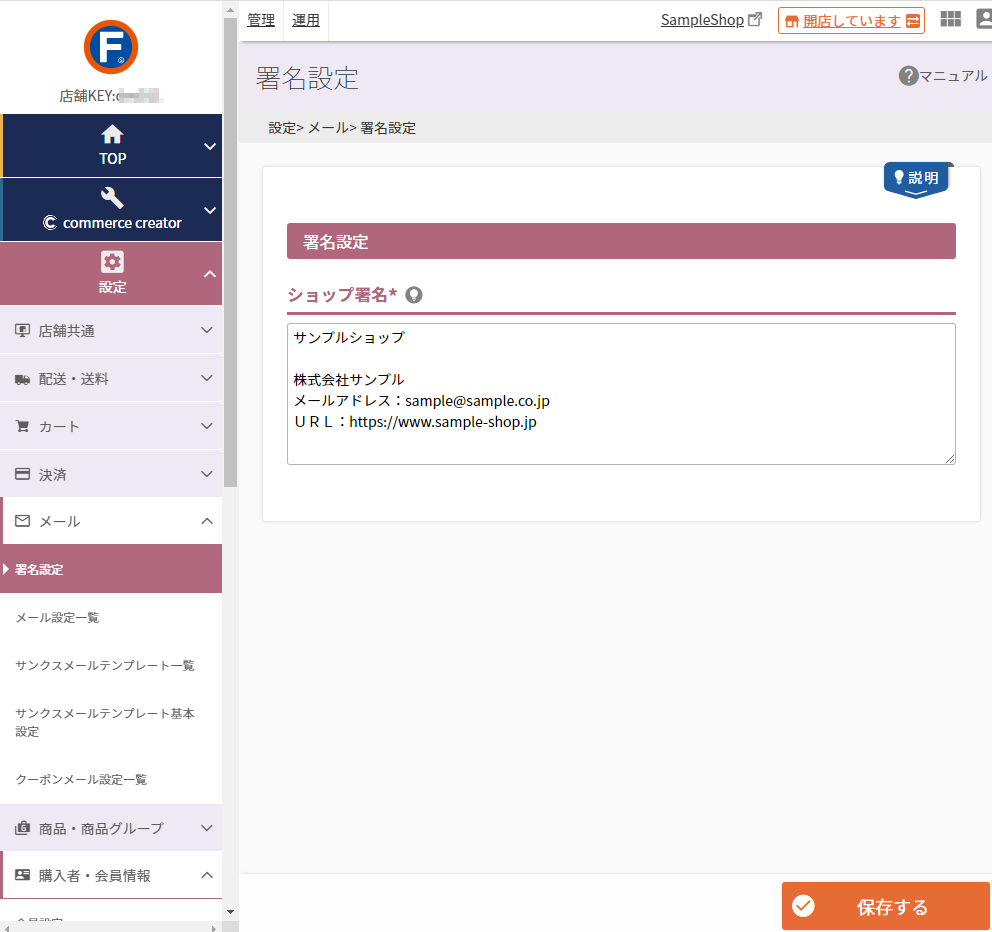
-
以下のメールに関しては、こちらの署名が入りません。
別途、それぞれの設定画面にて署名設定が必要ですのでご注意ください。
各種メールの設定を行う
-
設定>メール>メール設定一覧をひらくと、主要な設定メールが表示されます。
設定方法は、オンラインマニュアルより、各メール設定マニュアルを開き、ご確認ください。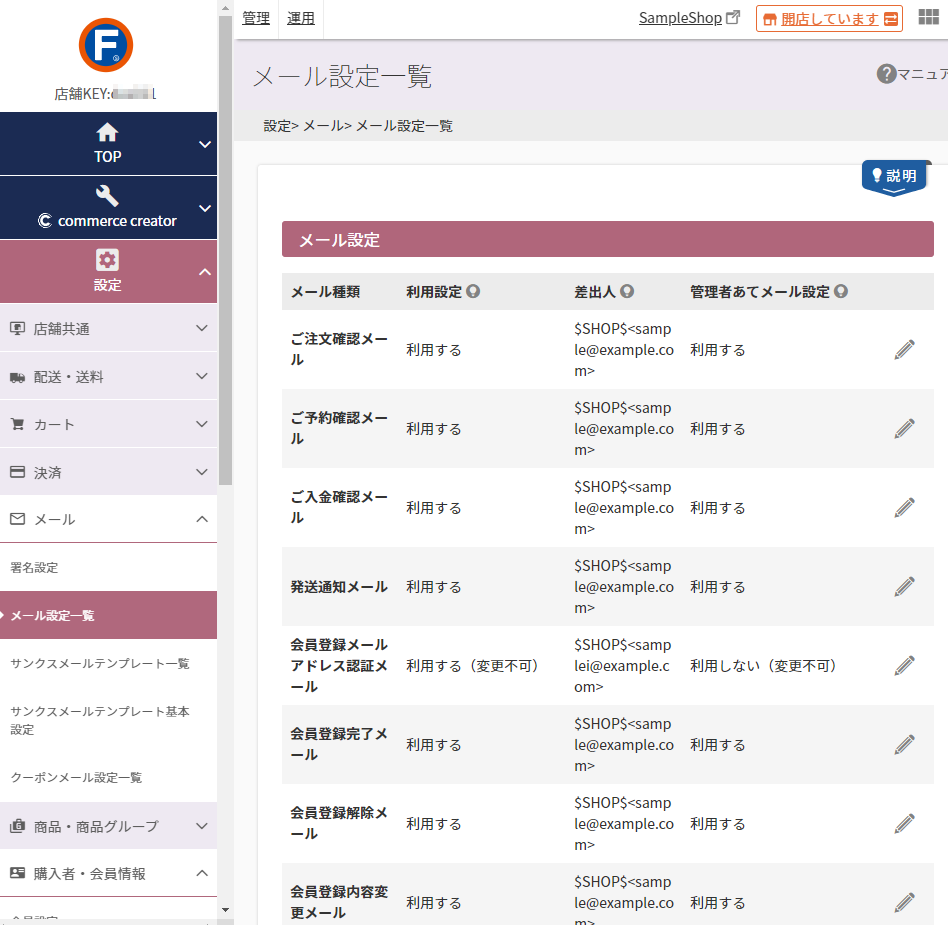
-
サンクスメールに関しては、別画面より設定する必要があります。
活用のポイントエンドユーザーへ、一般的な確認や感謝のご連絡のほか、個別納期のご連絡、コンビニ決済利用時の支払い番号通知など、何かしらの連絡を取りたい場合に利用する、汎用的なメールとしてもご利用いただけます。
運用>受注管理>受注詳細でサンクスメール送信時に、設定したテンプレートが読み込まれます。
[手動送信]を選択すると、テンプレート内容を変更して送信できます。 -
以下のオンラインマニュアルを参考に設定します。
-
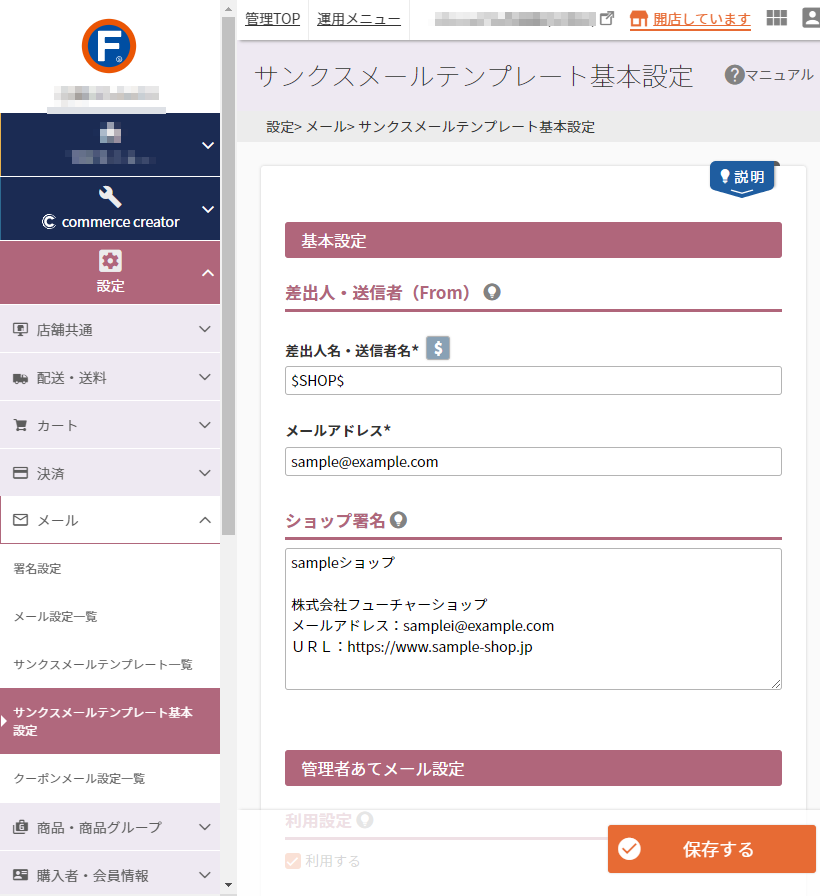
サンクスメールテンプレート基本設定
サンクスメールのテンプレートに共通で読み込まれる項目を設定します。
「送信元」や「署名」などを共通設定できます。 -
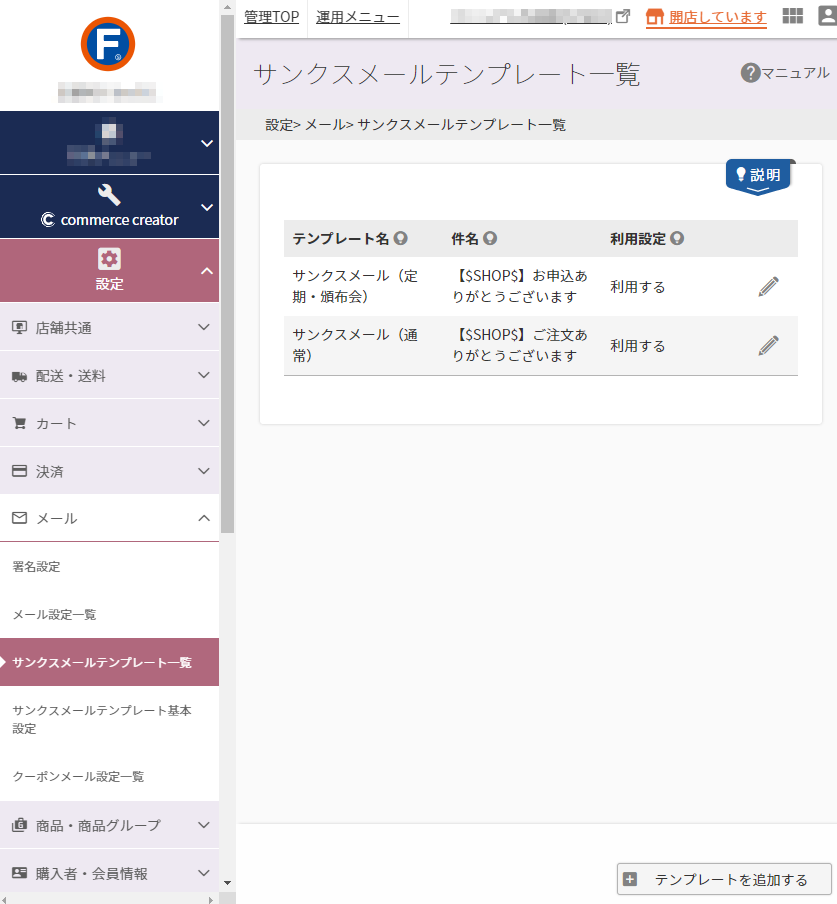
サンクスメールテンプレート一覧
テンプレートとなるメールを登録しておけます。登録方法は、サンクスメールテンプレート設定をご覧ください。
関連マニュアル
以上で、各種メールの設定が完了しました。
次は、[拡張eコマース]や[構造化データ]など、管理画面から行うGoogle関連の設定していきましょう。